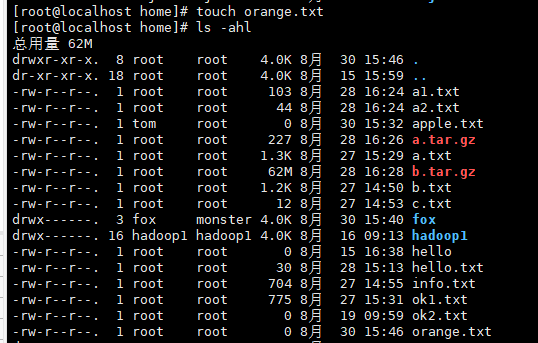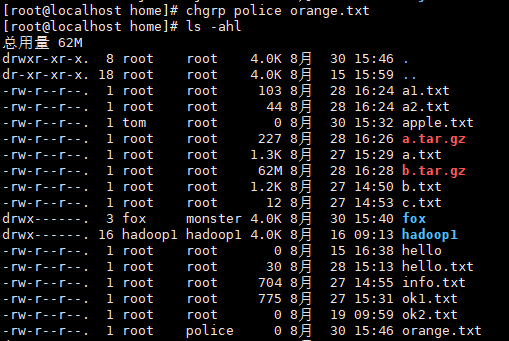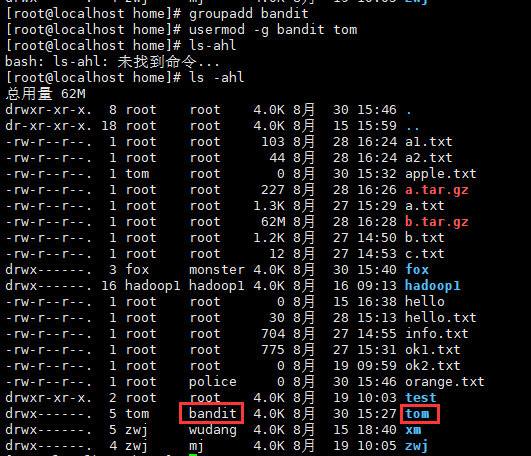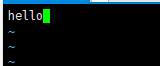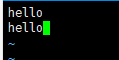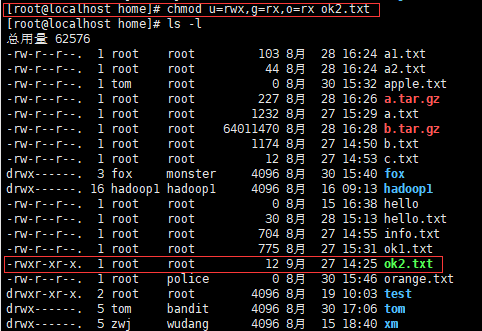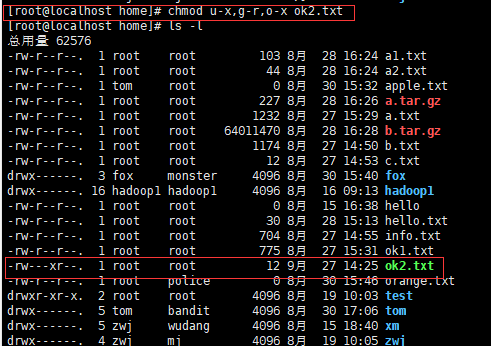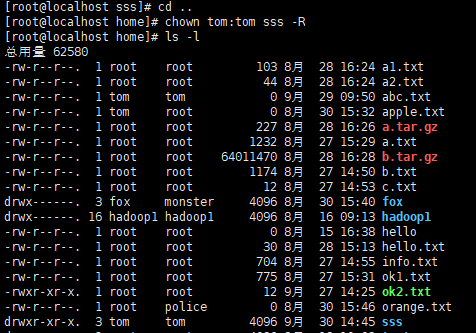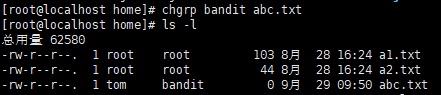Linux组的基本介绍
在Linux中的每个用户必须属于一个组,不能独立于组外。在Linux中每个文件有所有者,所在组,其他组的概念。
1)所有者
2)所在组
3)其他组
4)改变用户所在的组
文件/目录所有者
一般为文件的创建者,谁创建了该文件,就自然地成为该文件的所有者。
查看文件的所有者
1)指令:ls -ahl
2)应用实例:创建一个组police,再创建一个用户tom,将tom放在police组,然后使用tom来创建一个文件ok.txt,看看情况如何
修改文件的所有者
指令:chown 用户名 文件名
例子:使用root创建一个文件apple.txt,然后将其所有者修改成tom
文件/目录所在组
当某个用户创建了一个文件后,这个文件的所在组就是该用户所在的组。
查看文件/目录所在组
基本指令
ls -ahl
修改文件所在的组
基本指令:
chgrp 组名 文件名
应用实例:
使用root用户创建文件orange.txt ,看看当前这个文件属于哪个组,然后讲这个文件所在组,修改到police组。
其他组
除文件的所有者和所在组的用户之外,系统的其他用户都是文件的其他组。
改变用户所在组
在添加用户时,可以指定将该用户添加到哪个组中,同样的用root的管理权限可以改变某个用户所在的组。
改变用户所在组
usermod -g 组名 用户名
usermod -d 目录名 用户名 改变该用户登陆的初始目录。
应用实例:
创建一个土匪组(bandit)将tom这个用户从原来所在的police组,修改到bandit(土匪)组。
————————————————————————————————————————————————————
权限的基本介绍
ls -l 中显示的内容如下:
-rw-r--r--. 1 root root 775 8月 27 15:31 ok1.txt
0~9位说明
1)第0位确定文件类型(d,-,l,c,b) d 代表目录,--代表普通文件, l 代表软链接, c代表字符设备(键盘,鼠标等)b代表块文件
2)第1~3位确定所有者(该文件的所有者)拥有该文件的权限。 ---User r 代表读的权限,w代表写的权限,-代表没有权限
3)第4~6位确定所属组(同用户组的)拥有该文件的权限。---Group
4)第7~9位确定其他用户拥有该文件的权限。 ---Other
数字 1 如果是个文件的话代表该文件所拥有的硬链接; 如果是个目录的话代表该目录本身的大小(不代表该目录下所有文件的大小),通常都是4096
数字 775 如果是个文件的话代表该文件的大小,如果是个目录的话代表该目录所拥有的子目录的个数。
8月27 15:31 代表该文件最后被修改的时间
第一个root代表该用户名称,第二个root代表该用户所在组的名称
注意:文件内容的大小可能与实际的不一致,举个例子:
我们先新建一个ok2.txt文件:
![]()
我们可以看到它里面是没有内容的,我们给它输入几个字符:
我们输入了5个字符,保存并退出,讲道理它应该有5Byte
![]()
我们会发现它显示里面有6Byte的内容。。。
那我们如果输入两行hello:
我们会看到它显示有12Byte的内容。
![]()
由于本人在网上并没有查到相关资料,因此只能个人猜测它在文本最后会有那个绿色的光标占1个Byte,所以每文本的的数据量大小都会比实际的要多出来1Byte。
rwx权限详解:
rwx作用到文件
(1)【r】代表可读(read):可以读取,查看
(2)【w】代表可写(write):可以修改,但是不代表可以删除该文件,删除文件的一个前提条件是对该文件所在的目录有写权限,才能删除该文件
(3)【x】代表可执行(execute):可以被执行
rwx作用到目录
(1)【r】代表可读(read):可以读取,ls查看目录内容
(2)【w】代表可写(write):可以修改,目录内创建+删除+重命名目录
(3)【x】代表可执行(execute):可以进入该目录
修改权限-chmod
基本说明:
通过chmod指令,可以修改文件或者目录的权限。
第一种方式:+、-、= 变更权限
u:所有者 g:所在组 o:其他人 a:所有人(u,g,o 的总和)
1)chmod u=rwx,g=rx,o=x 文件目录名
2)chmod o+w 文件目录名
3)chmod a-x 文件目录名
举个例子:
我想给ok2.txt文件的所有者读写执行的权限,给同组的其它用户读执行的权限,给其他组读执行的权限:
那么给ok2.txt文件的所有者去除执行的权限,给所在组的其他用户去除读的权限,给其他组的用户去除执行的权限:
那么把刚才去除的权限再添加回来只需要把上面的减号变成加号就行了,这里不再赘述
第二种方式:通过数字变更权限
r=4 w=2 x=1 rwx=4+2+1
chmod u=rwx,g=rx,o=x 文件目录名
相当于 chmod 751 文件目录名
举个例子:将ok2.txt文件的权限修改成 rwxr-xr-x,使用数字方式实现:
——————————————————————————————————————
修改文件所有者-chown
基本介绍:
chown newowner file 改变文件的所有者
chown newowner:newgroup file 改变用户的所有者以及所在组
参数R 如果是目录,则使其下所有子文件或目录递归生效
举个例子:
使用root用户创建一个目录sss,然后在sss目录下增加两个txt文件a.txt,b.txt和一个目录bbb,然后将sss目录下所有的文件和目录包括自己的所有者和所在组改为tom
我们先把sss目录建好:
![]()
然后在里面增加新的文件和目录:
之后我们返回上级目录,然后修改sss目录的所有者和所在组:
修改文件所在组 -chgrp
chgrp newgroup file 改变文件的所有组
案例演示:
1.将/home/abc.txt 文件的所在组修改成bandit
![]()
2. 将sss目录下所有目录以及子文件的所在组都改成bandit
![]()